 Página delantera > Tutoriales de software > ¿Cómo evitar problemas al instalar Windows 11 24H2? 4 consejos aquí
Página delantera > Tutoriales de software > ¿Cómo evitar problemas al instalar Windows 11 24H2? 4 consejos aquí
¿Cómo evitar problemas al instalar Windows 11 24H2? 4 consejos aquí
Windows 11 24H2 ahora está disponible para todos con nuevas funciones e importantes actualizaciones de seguridad. ¿Esta actualización causará algún problema? ¿Cómo evitar problemas al instalar Windows 11 24H2? Ahora lea esta publicación en MiniTool para obtener varios consejos útiles.
¿Windows 11 24H2 traerá algún problema?
Windows 11 24H2 es la última actualización de funciones para Windows 11. Después de muchas pruebas y un largo tiempo espera, finalmente se lanzó oficialmente el 1 de octubre de 2024. Los aspectos más destacados de esta actualización son la compatibilidad con la tecnología Wi-Fi 7, la compatibilidad con USB4 versión 2.0, el desarrollo de la inteligencia artificial Copilot, etc.
Sin embargo, no existe un sistema operativo perfecto. Muchos usuarios han informado que Windows 11 24H2 tiene algunos problemas de rendimiento o compatibilidad, como incompatibilidad entre Windows 11 24H2 y la aplicación Easy Anti-Cheat, incompatibilidad con los controladores de la tecnología Intel Smart Sound, etc. Estos problemas pueden hacer que la computadora deje de responder o provocar problemas de pantalla azul.
Es posible que haya otros problemas con Windows 11 24H2 que aún no se hayan descubierto. Por eso, es importante saber cómo evitar problemas al instalar Windows 11 24H2. A continuación se ofrecen algunos consejos para su referencia.
¿Cómo evitar problemas al instalar Windows 11 24H2?
Consejo 1. Haga una copia de seguridad completa del sistema y de los archivos personales
Como se mencionó Lo anterior, no se puede descartar el riesgo de que la computadora no pueda iniciarse u otros problemas de compatibilidad después de la actualización de Windows 11 24H2. Por lo tanto, es importante crear una copia de seguridad completa del sistema o de los datos para evitar la pérdida permanente de archivos o una reinstalación inconveniente del sistema.
Para realizar una copia de seguridad del sistema, puede utilizar la función integrada Copia de seguridad y restauración para crear una imagen del sistema. Para realizar una copia de seguridad de archivos personales, puede optar por transferir los elementos útiles a un disco duro externo, cargar los archivos importantes a la nube o utilizar la función Historial de archivos para crear una copia de seguridad de los datos. Sin embargo, la forma más recomendada para realizar copias de seguridad de Windows 11 es utilizar MiniTool ShadowMaker, el mejor software de copia de seguridad de Windows.
MiniTool ShadowMaker puede cumplir con sus requisitos de copia de seguridad del sistema, copia de seguridad de archivos/carpetas y copia de seguridad de partición/disco con funciones sólidas y tipos de copia de seguridad flexibles. Lo que es aún más interesante es que le ofrece una prueba gratuita de 30 días y puede hacer clic en el botón siguiente para descargar la edición de prueba.
Consejo 2. Asegúrese de que su computadora cumpla con los requisitos para Windows 11 24H2
Si su computadora no cumple con los requisitos de hardware y software para Windows 11 24H2, la actualización puede fallar. Incluso si la actualización se realiza correctamente, es posible que encuentre problemas de rendimiento o compatibilidad. Los requisitos de hardware relacionados incluyen procesador, memoria, tarjeta gráfica, espacio de almacenamiento en el disco duro, etc.
Publicaciones relacionadas:
- Cómo actualizar el procesador/CPU en un ¿PC?
- ¿Cómo actualizar a un disco duro más grande sin pérdida de datos?
- ¿Cómo agregar RAM a una computadora portátil? ¡Consulte la guía sencilla ahora!
Consejo 3. Elija la forma más adecuada de instalar Windows 11 24H2
Hay varias formas disponibles para descargar e instalar Windows 11 24H2. Por ejemplo, puede obtener esta actualización desde la herramienta Windows Update en Configuración, el Asistente de instalación de Windows 11, la Herramienta de creación de medios, Rufus, etc.
Debe elegir el método más adecuado según sus necesidades y condiciones del equipo. Esto será útil para evitar problemas al instalar Windows 11 24H2.
Consejo 4. Apague el Firewall temporalmente
Windows Firewall es una herramienta de seguridad integrada diseñada para evitar el acceso no autorizado a los datos de su computadora. Sin embargo, el Firewall a veces bloquea la descarga o instalación de ciertos archivos de actualización, lo que provoca que la actualización de Windows 11 24H2 falle o se interrumpa. Para evitar que esto suceda, puedes considerar desactivar el Firewall temporalmente.
Paso 1. Haz clic derecho en el botón logotipo de Windows y elige Configuración.
Paso 2. Selecciona Privacidad y seguridad > Seguridad de Windows > Firewall y protección de red.
Paso 3. Luego, presiona el botón Opción Red privada y luego cambie el botón debajo de Microsoft Defender Firewall a Desactivado.
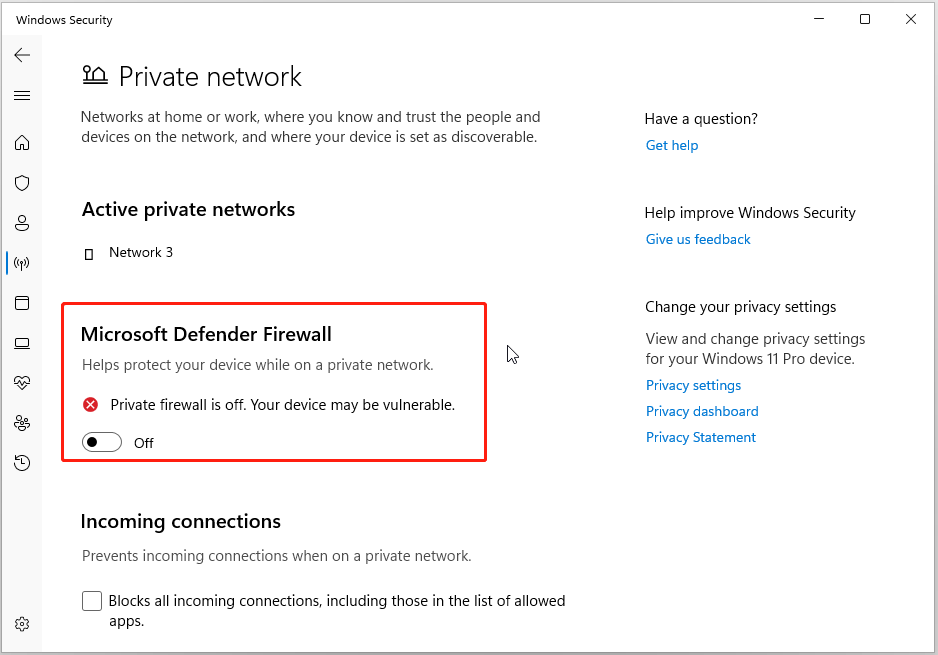
Paso 4. Vaya a la página Firewall y protección de red y elija la opción Red pública. Luego cambie el botón a Apagado.
Se trata de cómo evitar problemas de Windows 11 24H2 desactivando el Firewall. Una vez que Windows 11 24H2 se haya instalado correctamente, se recomienda activar el Firewall para proteger su computadora.
Lectura adicional: se recomienda un software de recuperación de datos profesional
Aunque las actualizaciones de Windows generalmente no lo hacen hacer que sus archivos personales desaparezcan, varios factores pueden provocar la pérdida de datos, como fallas del sistema, corrupción del disco duro, infección de virus, errores humanos y más. Por lo tanto, es importante tener a mano una herramienta de recuperación de datos profesional y ecológica.
MiniTool Power Data Recovery es una excelente herramienta de restauración de archivos que puede ayudar a recuperar videos, fotos, documentos, correos electrónicos, datos de audio y más. Es totalmente compatible con Windows 11, 10, 8.1 y 8. Puede descargar su edición gratuita para probarla, ya que esta edición ofrece 1 GB de recuperación gratuita.
Conclusión
En una palabra, esta guía presenta cómo evitar problemas al instalar Windows 11 24H2, incluido cómo hacer copias de seguridad de archivos, cómo desactivar el Firewall y más.
-
 ¿El disco duro externo ralentiza la PC? ¡Arreglalo fácilmente ahora!Si su disco duro externo ralentiza su PC, su eficiencia en el trabajo o su experiencia de entretenimiento se verán muy afectadas. Aquí, este tutorial ...Tutoriales de software Publicado el 2024-12-23
¿El disco duro externo ralentiza la PC? ¡Arreglalo fácilmente ahora!Si su disco duro externo ralentiza su PC, su eficiencia en el trabajo o su experiencia de entretenimiento se verán muy afectadas. Aquí, este tutorial ...Tutoriales de software Publicado el 2024-12-23 -
 Cómo solucionar el bloqueo de conexión a tierra en la PC: aquí hay una guía completaGrounded es uno de los juegos de aventuras y supervivencia más conocidos. Aunque el juego ofrece una experiencia de juego fluida, los jugadores de PC ...Tutoriales de software Publicado el 2024-12-22
Cómo solucionar el bloqueo de conexión a tierra en la PC: aquí hay una guía completaGrounded es uno de los juegos de aventuras y supervivencia más conocidos. Aunque el juego ofrece una experiencia de juego fluida, los jugadores de PC ...Tutoriales de software Publicado el 2024-12-22 -
 ¿CS2 no puede cargar el motor del módulo 2? Aquí hay algunas correccionesCounter-Strike 2 es un juego popular jugado por muchos jugadores. ¿Eres uno de ellos? Si es así, a veces puede encontrar algunos errores, como que CS...Tutoriales de software Publicado el 2024-12-12
¿CS2 no puede cargar el motor del módulo 2? Aquí hay algunas correccionesCounter-Strike 2 es un juego popular jugado por muchos jugadores. ¿Eres uno de ellos? Si es así, a veces puede encontrar algunos errores, como que CS...Tutoriales de software Publicado el 2024-12-12 -
 La impresora imprime documentos de media página: 6 soluciones sencillasRead our disclosure page to find out how can you help MSPoweruser sustain the editorial team Read more ...Tutoriales de software Publicado el 2024-11-25
La impresora imprime documentos de media página: 6 soluciones sencillasRead our disclosure page to find out how can you help MSPoweruser sustain the editorial team Read more ...Tutoriales de software Publicado el 2024-11-25 -
 El puerto HDMI no funciona en Windows 11: 5 soluciones simplesLea nuestra página de divulgación para descubrir cómo puede ayudar a MSPoweruser a mantener el equipo editorial. Leer más ...Tutoriales de software Publicado el 2024-11-25
El puerto HDMI no funciona en Windows 11: 5 soluciones simplesLea nuestra página de divulgación para descubrir cómo puede ayudar a MSPoweruser a mantener el equipo editorial. Leer más ...Tutoriales de software Publicado el 2024-11-25 -
 El Explorador de archivos sigue fallando en Windows 10: aquí se explica cómo solucionarloLea nuestra página de divulgación para descubrir cómo puede ayudar a MSPoweruser a mantener el equipo editorial. Leer más ...Tutoriales de software Publicado el 2024-11-25
El Explorador de archivos sigue fallando en Windows 10: aquí se explica cómo solucionarloLea nuestra página de divulgación para descubrir cómo puede ayudar a MSPoweruser a mantener el equipo editorial. Leer más ...Tutoriales de software Publicado el 2024-11-25 -
 ¿Instagram está retrasado? 6 formas de solucionarlo en dispositivos Android e iOSA veces las soluciones más simples son todo lo que necesitas. Si Instagram está retrasado, simplemente ciérrelo y vuelva a abrirlo. Ya sea que tenga ...Tutoriales de software Publicado el 2024-11-25
¿Instagram está retrasado? 6 formas de solucionarlo en dispositivos Android e iOSA veces las soluciones más simples son todo lo que necesitas. Si Instagram está retrasado, simplemente ciérrelo y vuelva a abrirlo. Ya sea que tenga ...Tutoriales de software Publicado el 2024-11-25 -
 Cómo arreglar el historial del portapapeles roto en Windows 11El historial del portapapeles es una función útil en Windows, ya que te permite ver y acceder a fragmentos de contenido que has copiado en el pasado, ...Tutoriales de software Publicado el 2024-11-22
Cómo arreglar el historial del portapapeles roto en Windows 11El historial del portapapeles es una función útil en Windows, ya que te permite ver y acceder a fragmentos de contenido que has copiado en el pasado, ...Tutoriales de software Publicado el 2024-11-22 -
 5 soluciones para el error de macros bloqueadas de Microsoft en Excel para WindowsSolución 1: desbloquear el archivo Microsoft Excel puede bloquear macros para una hoja de cálculo si la obtuvo de otra computadora o de Internet. Si e...Tutoriales de software Publicado el 2024-11-19
5 soluciones para el error de macros bloqueadas de Microsoft en Excel para WindowsSolución 1: desbloquear el archivo Microsoft Excel puede bloquear macros para una hoja de cálculo si la obtuvo de otra computadora o de Internet. Si e...Tutoriales de software Publicado el 2024-11-19 -
 ¿Planet Coaster 2 falla o no se inicia? Aquí tienes una guíaProbablemente hayas oído hablar de Planet Coaster 2 si eres fanático de los juegos. Si tu Planet Coaster 2 sigue fallando mientras juegas, ¿cómo pued...Tutoriales de software Publicado el 2024-11-18
¿Planet Coaster 2 falla o no se inicia? Aquí tienes una guíaProbablemente hayas oído hablar de Planet Coaster 2 si eres fanático de los juegos. Si tu Planet Coaster 2 sigue fallando mientras juegas, ¿cómo pued...Tutoriales de software Publicado el 2024-11-18 -
 ¿Cómo solucionar el error OOBELANGUAGE en Windows? Guía de reparaciónCuando intentas configurar Windows 11/10, es posible que encuentres el error "Algo salió mal" con OOBELANGUAGE al seleccionar un idioma. Est...Tutoriales de software Publicado el 2024-11-18
¿Cómo solucionar el error OOBELANGUAGE en Windows? Guía de reparaciónCuando intentas configurar Windows 11/10, es posible que encuentres el error "Algo salió mal" con OOBELANGUAGE al seleccionar un idioma. Est...Tutoriales de software Publicado el 2024-11-18 -
 ¿No puedes ver fotos en los mensajes de tu iPhone? He aquí cómo solucionarlo¿La aplicación Mensajes de tu iPhone no carga las imágenes que recibiste a través de iMessage o MMS? Este es un problema bastante común, pero es basta...Tutoriales de software Publicado el 2024-11-18
¿No puedes ver fotos en los mensajes de tu iPhone? He aquí cómo solucionarlo¿La aplicación Mensajes de tu iPhone no carga las imágenes que recibiste a través de iMessage o MMS? Este es un problema bastante común, pero es basta...Tutoriales de software Publicado el 2024-11-18 -
 Cambié estas 10 configuraciones de Windows 11 para maximizar la duración de la batería de mi computadora portátilLas baterías de las computadoras portátiles se degradan con el tiempo y pierden su capacidad, lo que resulta en menos tiempo de actividad. Me enfrenté...Tutoriales de software Publicado el 2024-11-17
Cambié estas 10 configuraciones de Windows 11 para maximizar la duración de la batería de mi computadora portátilLas baterías de las computadoras portátiles se degradan con el tiempo y pierden su capacidad, lo que resulta en menos tiempo de actividad. Me enfrenté...Tutoriales de software Publicado el 2024-11-17 -
 ¿Cómo deshabilitar la contraseña después de la suspensión en Windows 11? ¡4 maneras!De forma predeterminada, Windows requiere que los usuarios inicien sesión nuevamente con la contraseña de la computadora después de salir del modo de ...Tutoriales de software Publicado el 2024-11-17
¿Cómo deshabilitar la contraseña después de la suspensión en Windows 11? ¡4 maneras!De forma predeterminada, Windows requiere que los usuarios inicien sesión nuevamente con la contraseña de la computadora después de salir del modo de ...Tutoriales de software Publicado el 2024-11-17 -
 Cómo reparar el error de imagen encuadernada no compatible: 4 formas efectivasExperimentar el error de imagen encuadernada no compatible en su PC con Windows puede ser bastante molesto y frustrante mientras trabaja o juega. ¿Cóm...Tutoriales de software Publicado el 2024-11-17
Cómo reparar el error de imagen encuadernada no compatible: 4 formas efectivasExperimentar el error de imagen encuadernada no compatible en su PC con Windows puede ser bastante molesto y frustrante mientras trabaja o juega. ¿Cóm...Tutoriales de software Publicado el 2024-11-17
Estudiar chino
- 1 ¿Cómo se dice "caminar" en chino? 走路 pronunciación china, 走路 aprendizaje chino
- 2 ¿Cómo se dice "tomar un avión" en chino? 坐飞机 pronunciación china, 坐飞机 aprendizaje chino
- 3 ¿Cómo se dice "tomar un tren" en chino? 坐火车 pronunciación china, 坐火车 aprendizaje chino
- 4 ¿Cómo se dice "tomar un autobús" en chino? 坐车 pronunciación china, 坐车 aprendizaje chino
- 5 ¿Cómo se dice conducir en chino? 开车 pronunciación china, 开车 aprendizaje chino
- 6 ¿Cómo se dice nadar en chino? 游泳 pronunciación china, 游泳 aprendizaje chino
- 7 ¿Cómo se dice andar en bicicleta en chino? 骑自行车 pronunciación china, 骑自行车 aprendizaje chino
- 8 ¿Cómo se dice hola en chino? 你好Pronunciación china, 你好Aprendizaje chino
- 9 ¿Cómo se dice gracias en chino? 谢谢Pronunciación china, 谢谢Aprendizaje chino
- 10 How to say goodbye in Chinese? 再见Chinese pronunciation, 再见Chinese learning
























